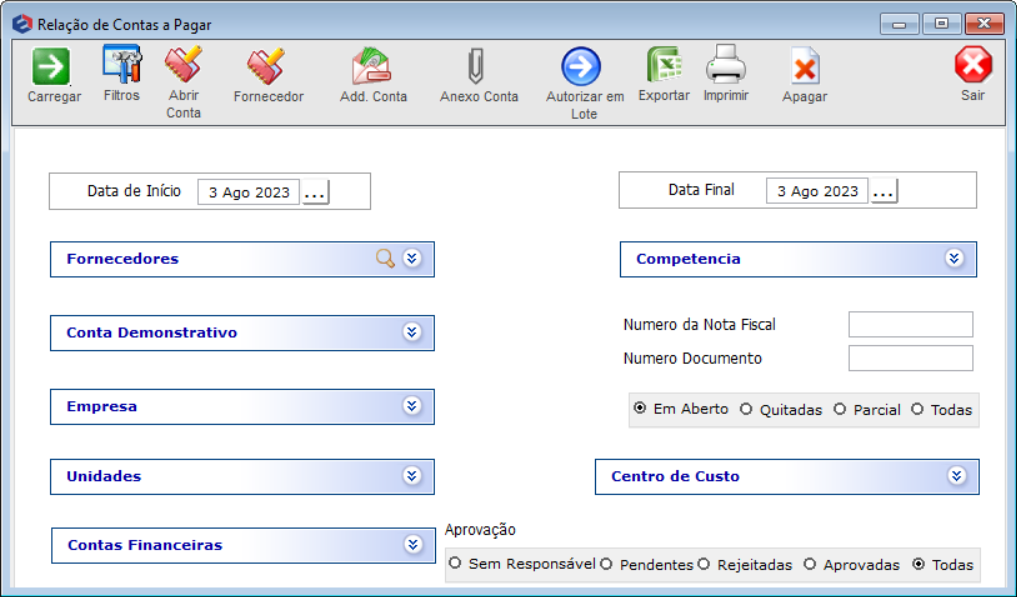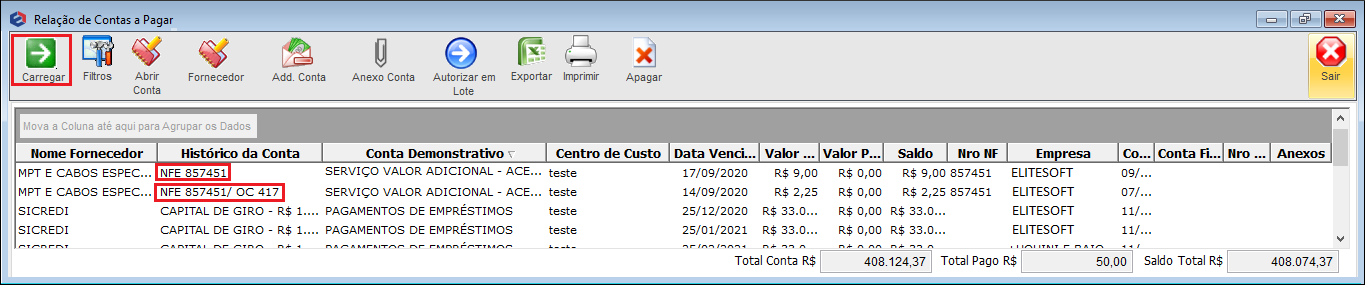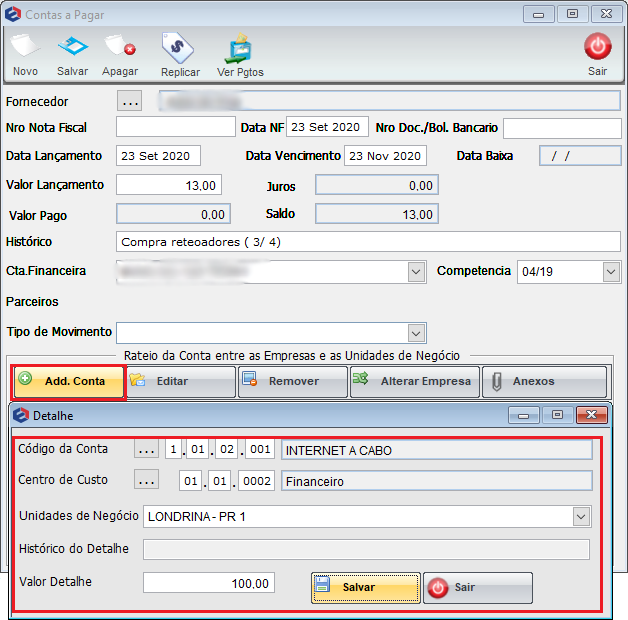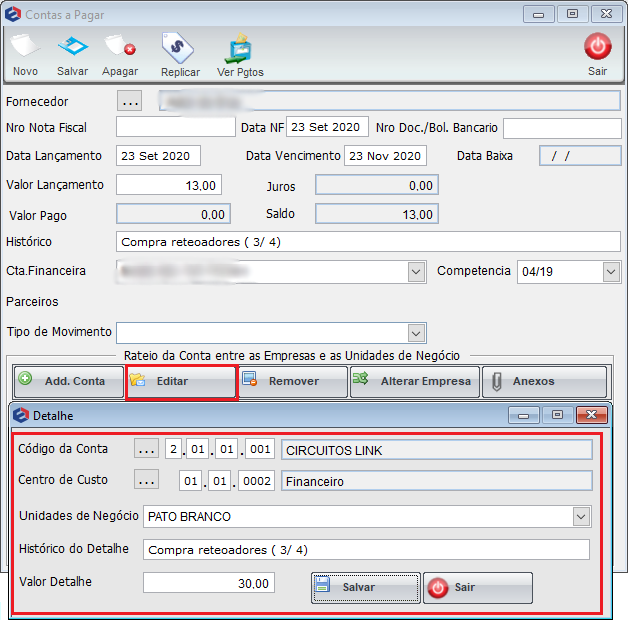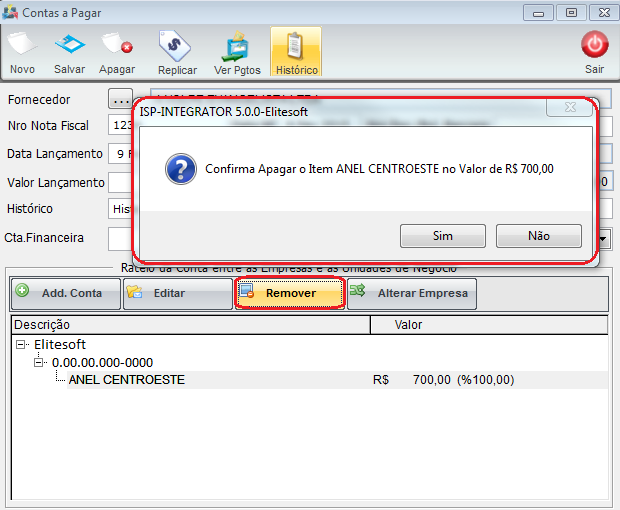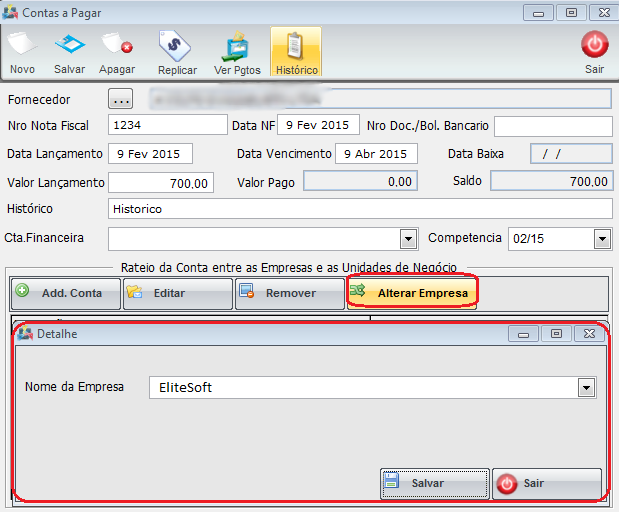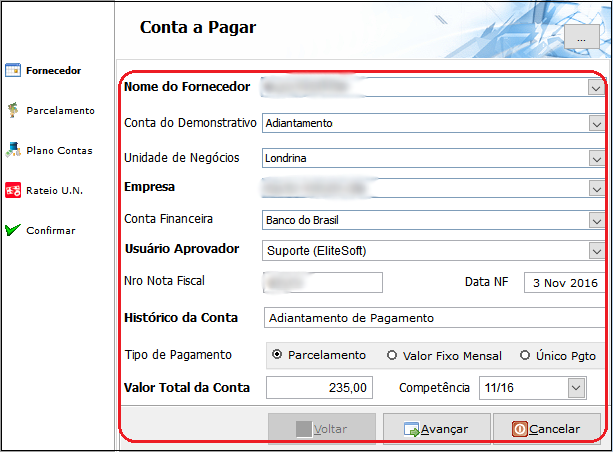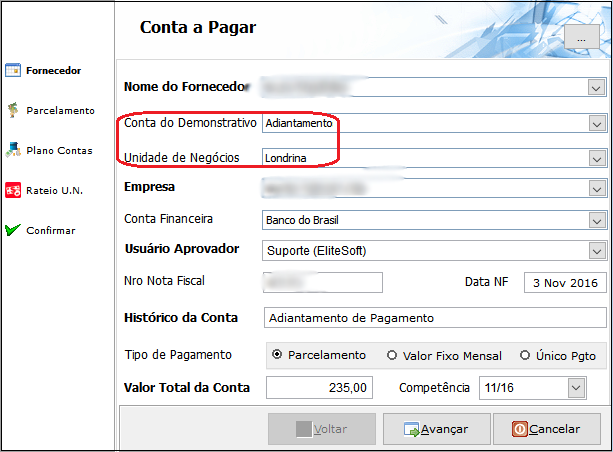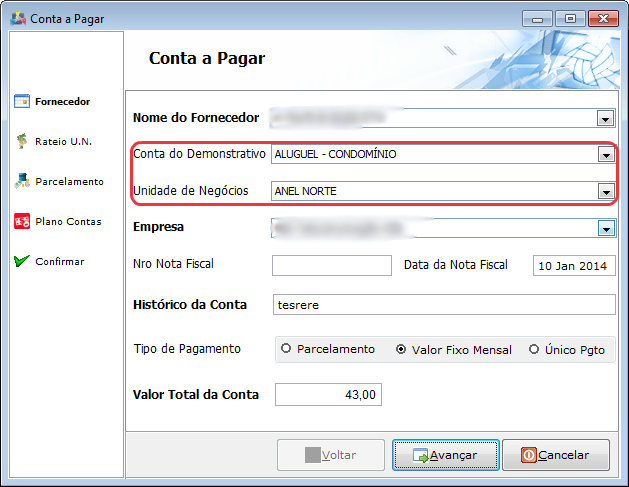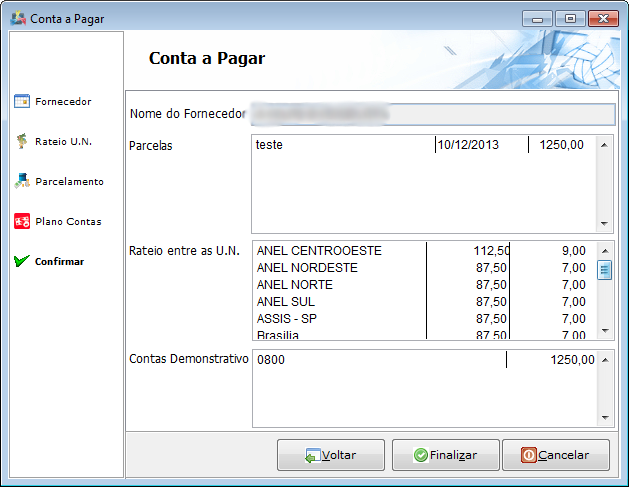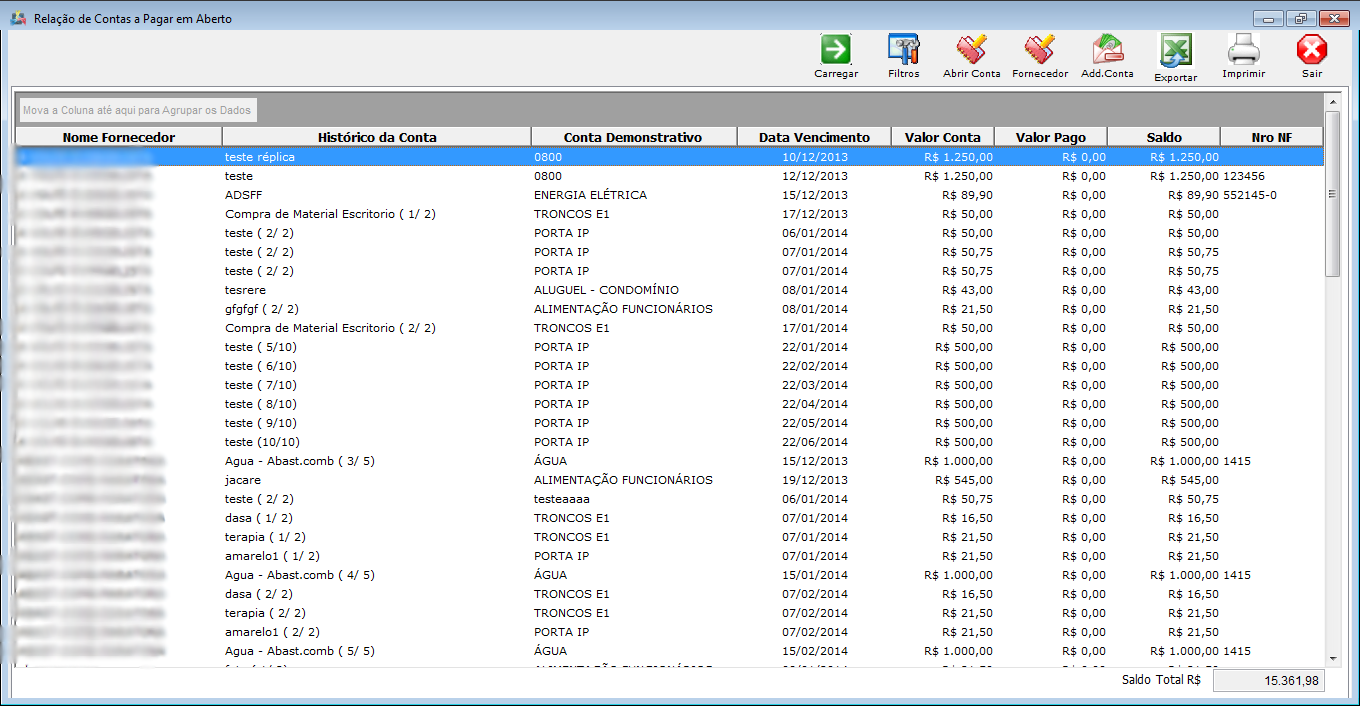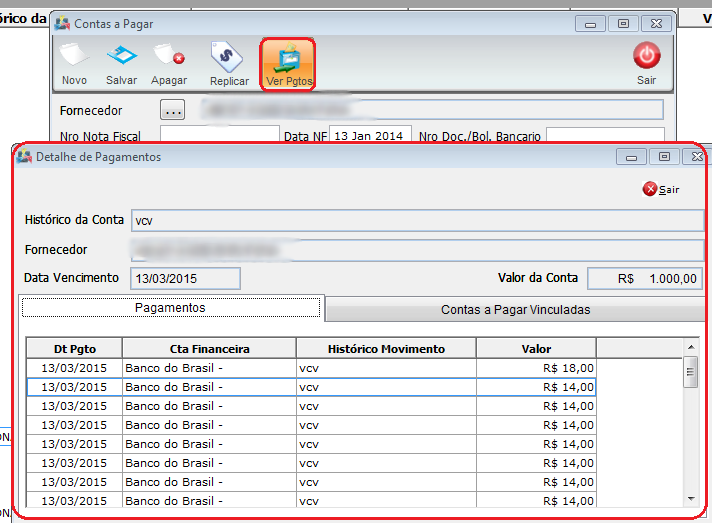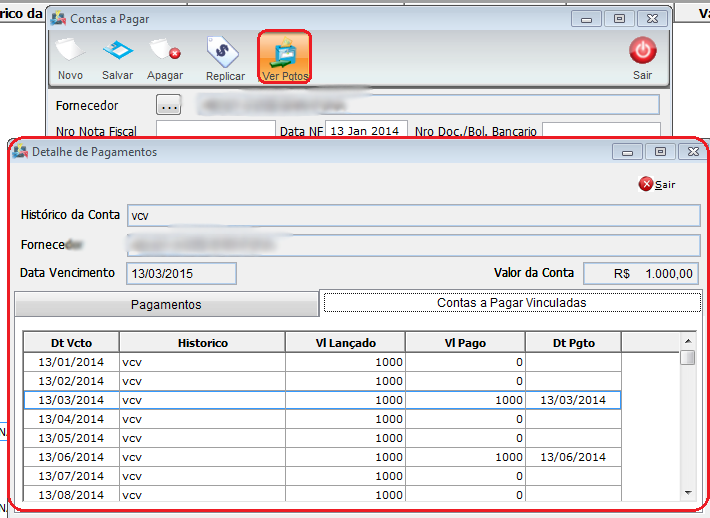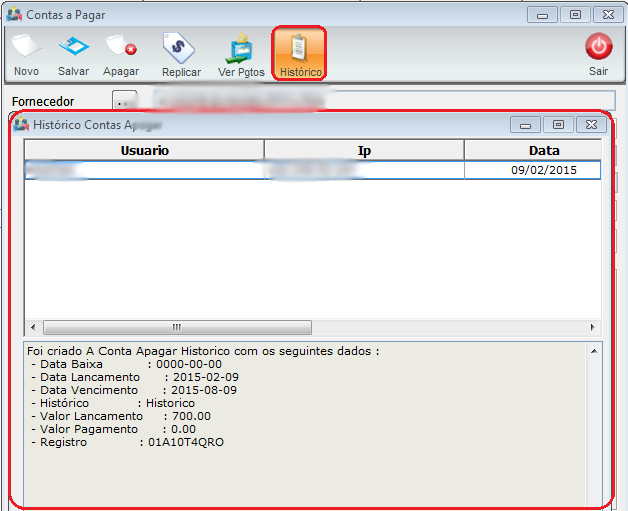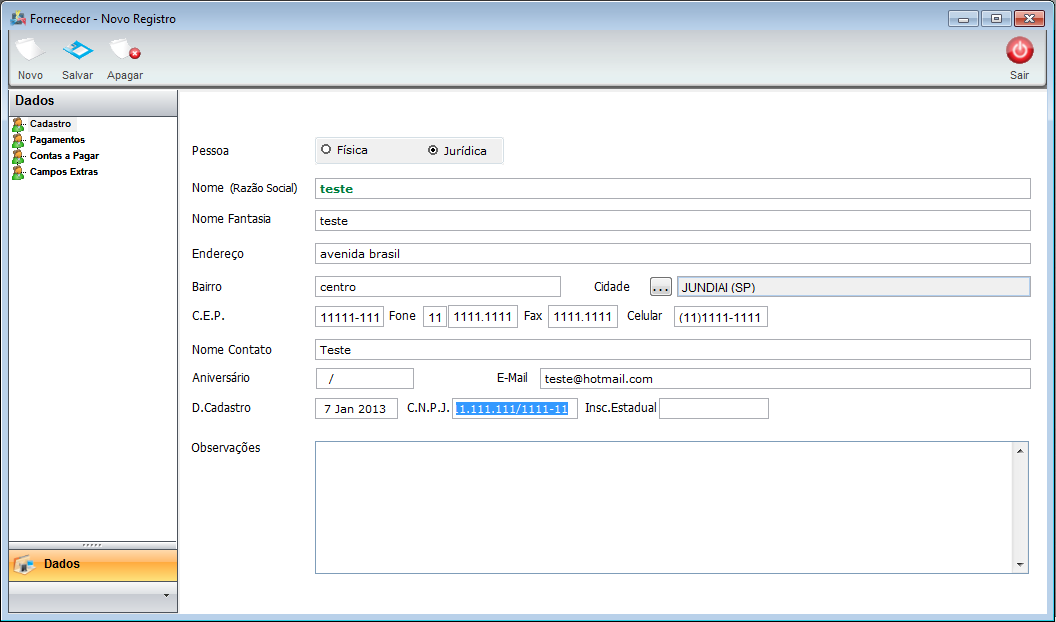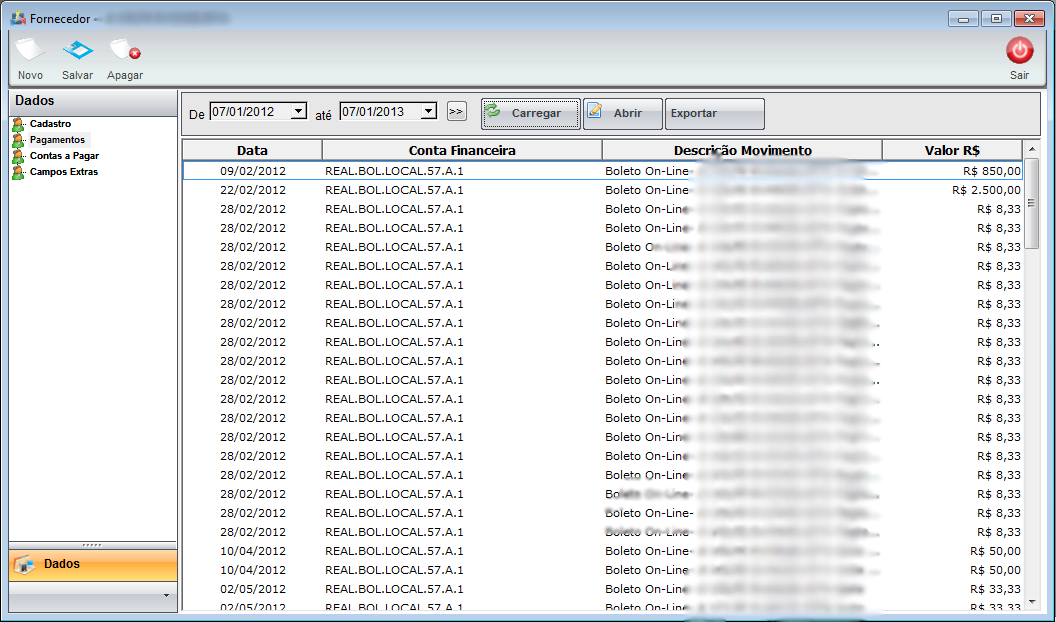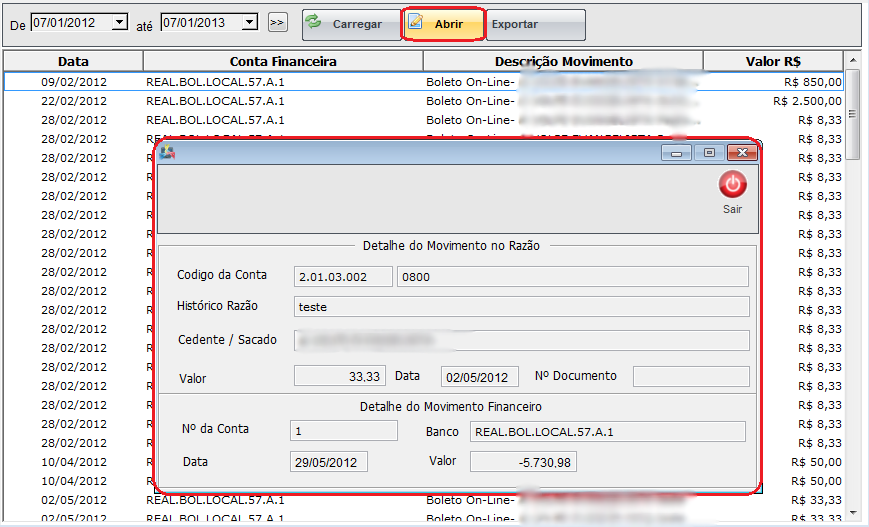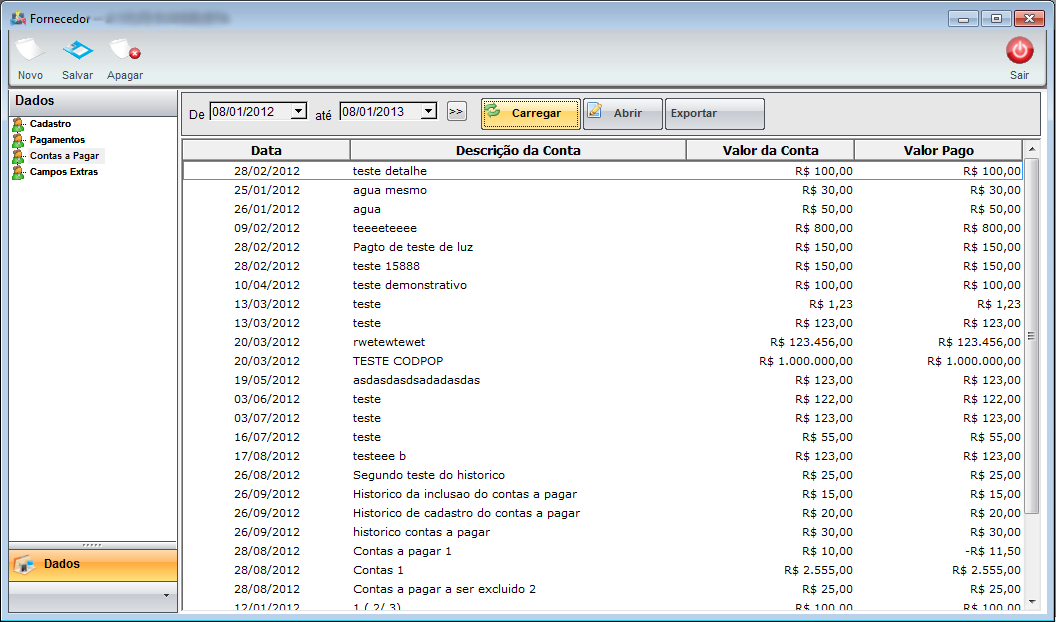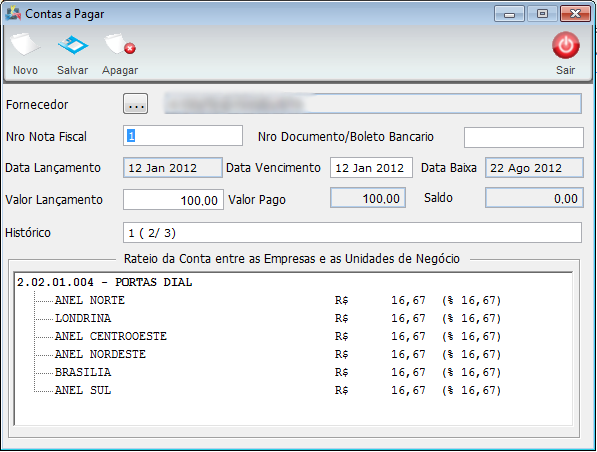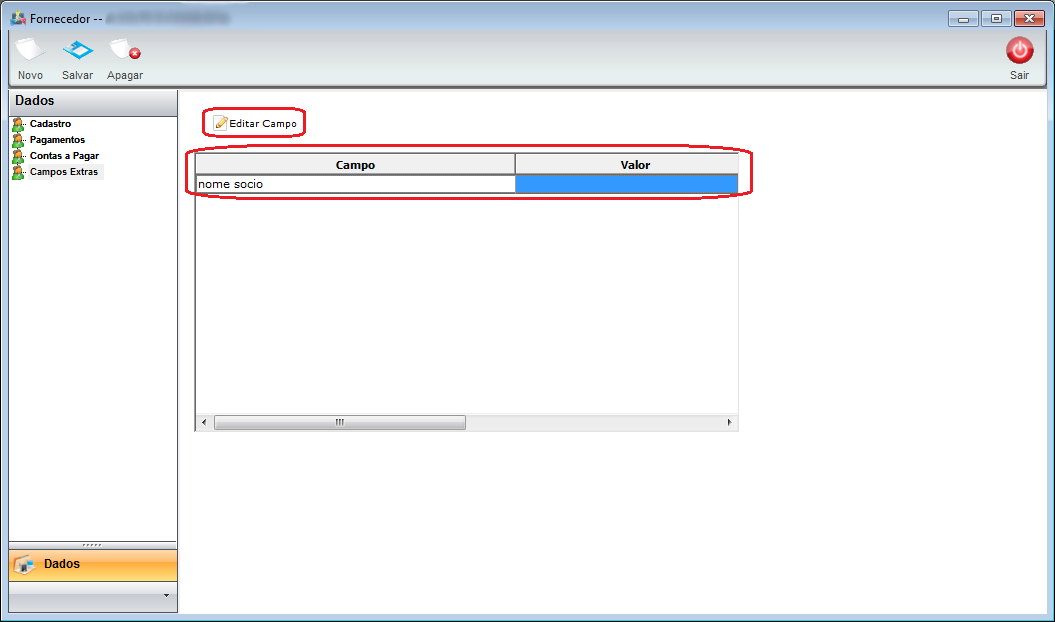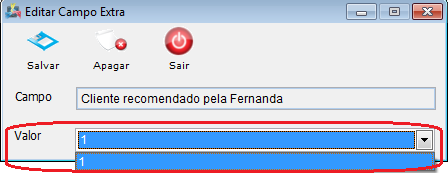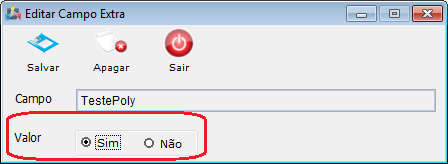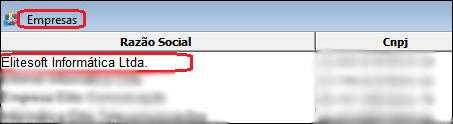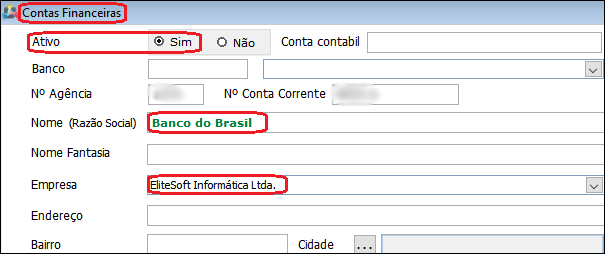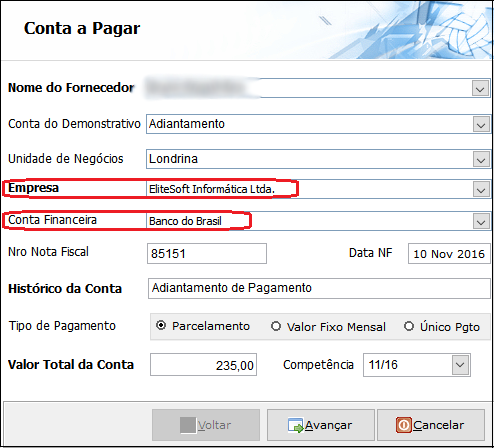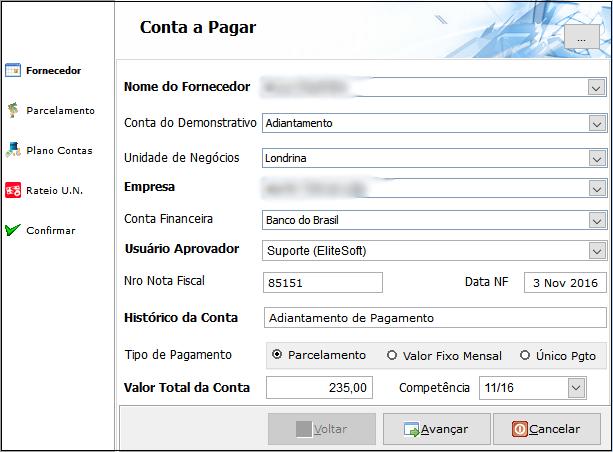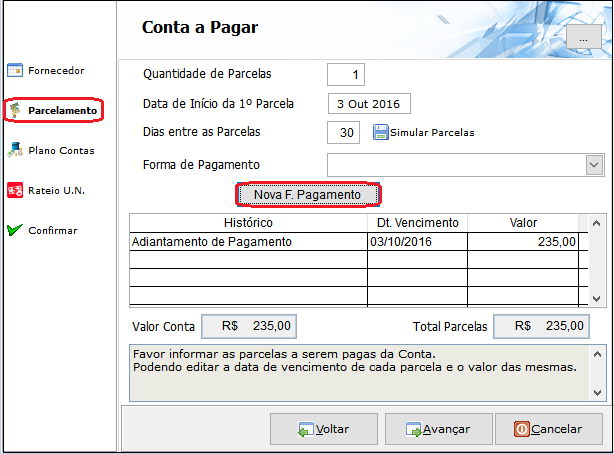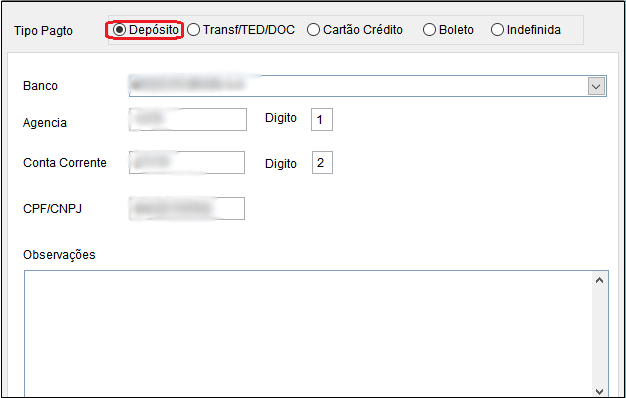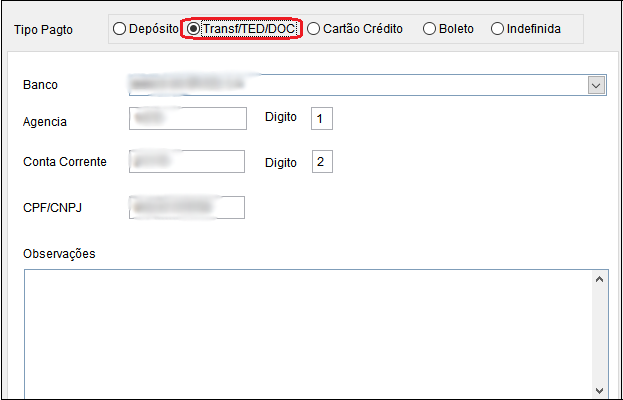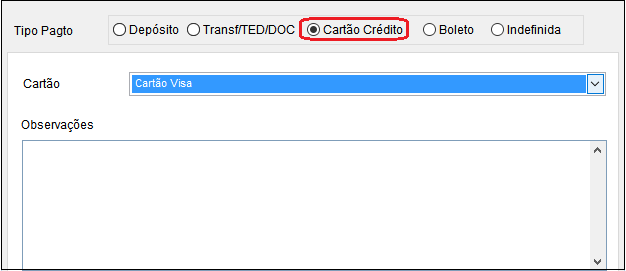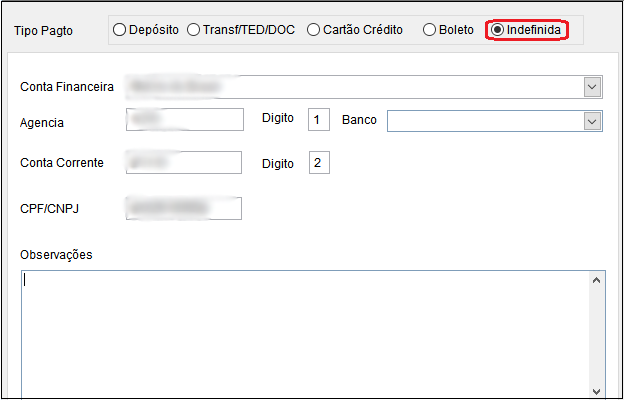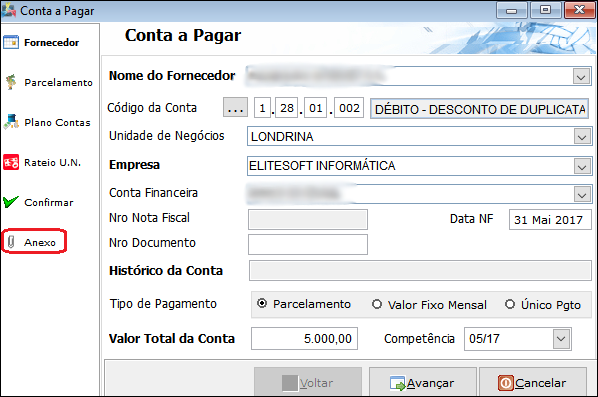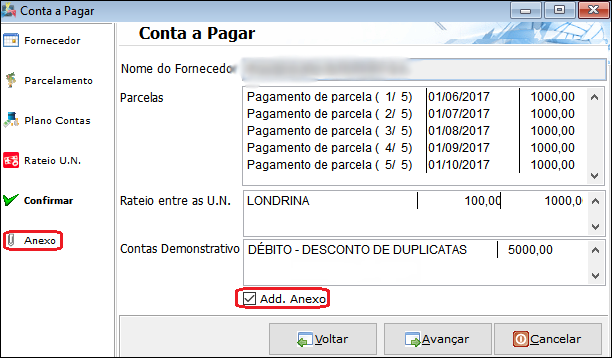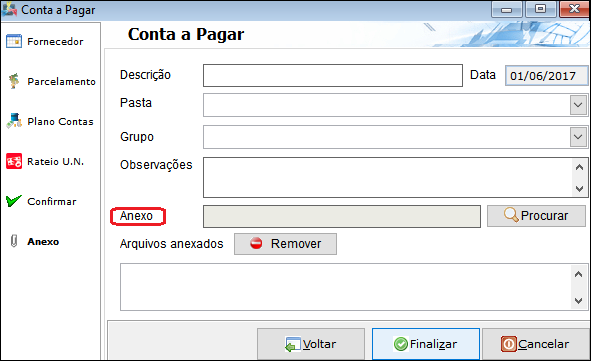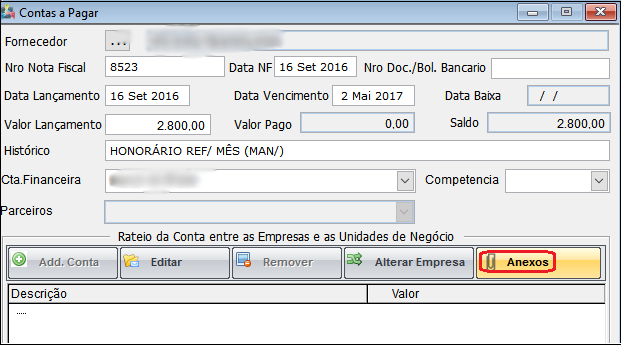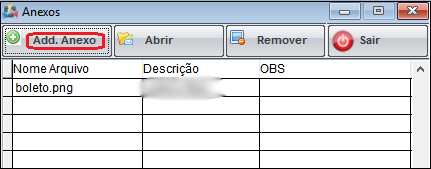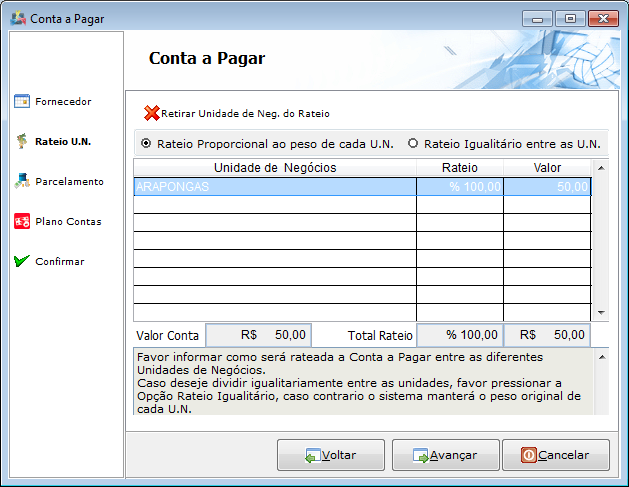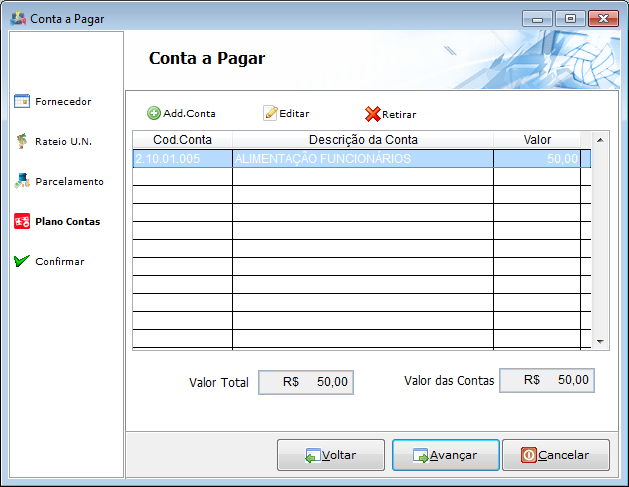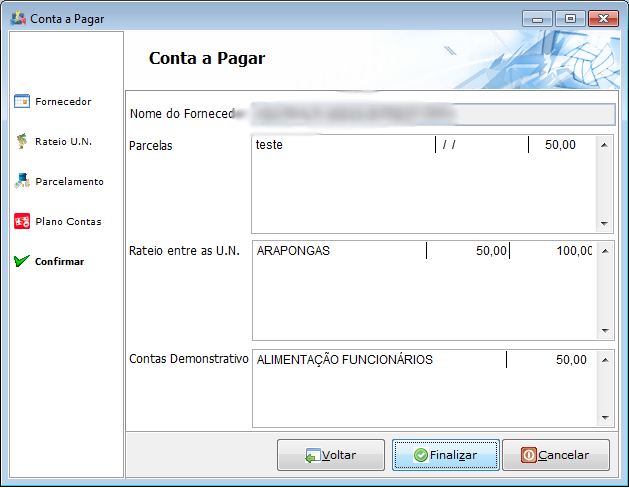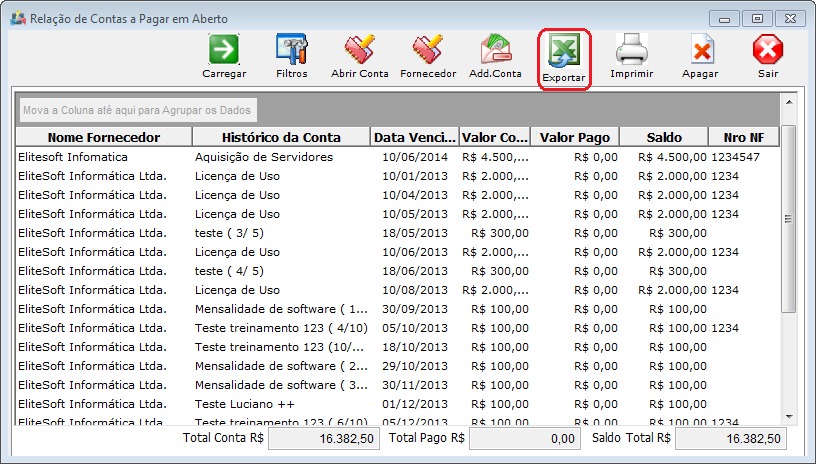Mudanças entre as edições de "Modulo Desktop - Ver Contas Pagar"
(.) |
(Alteração do texto) |
||
| Linha 127: | Linha 127: | ||
[[Arquivo:COntasAPagarPesquisar.png|550px]] | [[Arquivo:COntasAPagarPesquisar.png|550px]] | ||
| + | |||
| + | |||
| + | {| style="border-collapse: collapse; border-width: 1px; border-style: solid; margin-left:auto; margin-right:auto; border-color: #DDC12B" | ||
| + | |- style="background-color:#FFFFFF" | ||
| + | | [[arquivo:BarraAmarela.png|6px]] | ||
| + | | [[Arquivo:Lampada.png|40px]] | ||
| + | | ''A alteração do '''Valor Total da Conta a Pagar''' estará disponível para o '''Changelog 16''', sem previsão definida no momento.'' | ||
| + | |} | ||
| + | |||
| + | |||
| + | == Valor Total da Conta a Pagar == | ||
| + | <!-- 18/07/2017 161988 Visãonet --> | ||
| + | |||
| + | |||
| + | 1.3) | ||
| + | |||
Edição das 10h14min de 18 de julho de 2017
Ver Contas a Pagar
![]() Filtrar as buscas por fornecedor, conta demonstrativo, empresa, data inicial, data final, número da nota fiscal, informar se a conta está em aberto, quitada ou todas. Poderá adicionar, abrir, exportar e imprimir contas e fornecedores.
Filtrar as buscas por fornecedor, conta demonstrativo, empresa, data inicial, data final, número da nota fiscal, informar se a conta está em aberto, quitada ou todas. Poderá adicionar, abrir, exportar e imprimir contas e fornecedores.
Permissão
| Permissão | Aplica-se em: |
|---|---|
| Aprovador do Contas a Pagar | |
| Financeiro | Visualizar |
| Ocultar Contas a Pagar | |
| Permite Autorizar Pagamento | |
| Ver Contas a Pagar | Visualizar |
Variável
| Variável |
|---|
| Plano de Contas para Juros de Contas a Pagar |
Vídeo
Financeiro
1) Em "Financeiro" selecione "Ver Contas a Pagar" e exibirá "Relação de Contas a Pagar em Aberto".
ISP-INTEGRATOR / FINANCEIRO / VER CONTAS A PAGAR
Nos Campos Data de Início e Final, informar o período de início e fim da busca;
- Filtrar os dados por: Fornecedores; Conta Demonstrativo; Empresa; Unidade de Negócio ; Competência; Número da Nota Fiscal;
E por:
- Aberto: contas ainda não pagas;
- Quitadas: contas quitadas;
- Parcial: contas pagas parcialmente ou que tenham mais de uma parcela;
- Todas: traz todos os tipos: Aberto, Quitadas e Parcial.
E por Aprovação:
- Sem Responsável: contas que não tem responsável / rejeitar o pagamento;
- Pendentes: contas que tem responsável e que ainda não foram aprovados;
- Aprovadas: o responsável já aprovou;
- Rejeitadas: o responsável rejeitou;
- Todas: apresenta todas as contas.
1.1) Após informar todos os dados, selecione carregar e exibirá a "Relação de Contas a Pagar em Aberto".
- Selecionar o filtro para voltar a tela para busca.
1.2) Selecionar a opção "Abrir Conta" e exibirá a tela "Contas a Pagar".
1.2.1) Poderá trocar o Fornecedor, clique em ![]() exibirá as opções para pesquisar o fornecedor.
exibirá as opções para pesquisar o fornecedor.
- Após pesquisar, selecione e em "Abrir".
- Os campos "Nº Nota Fiscal", "Nº Documento", "Data de Vencimento", "Valor do Lançamento" e "Histórico" são editáveis.
| |
|
A alteração do Valor Total da Conta a Pagar estará disponível para o Changelog 16, sem previsão definida no momento. |
Valor Total da Conta a Pagar
1.3)
Adicionar Conta (Fornecedor)
1.3) Para "Adicionar Conta" exibirá "Detalhe".
Obs1.: No plano de contas o "Código da Conta" vai ser vinculado no lançamento.
Obs2.: Unidades de Negócio da conta a ser lançada.
Obs3.: Inserir o "Histórico do Detalhe" da conta.
Obs4.: Informar o "Valor Detalhe".
1.3.1) Poderá Editar o detalhe da conta.
1.3.2) Apresentará Remover para retirar a mensagem da conta.
1.3.3) Alterar Empresa vinculada ao conta a Pagar.
Replicar a Conta a Pagar
1.3.4) Poderá "Replicar" a conta a pagar.
1.3.4.1) "Replicar" o sistema abre uma tela para adicionar.
- Obs.: Caso a réplica tenha mais de uma Conta Demonstrativo ou Unidade de Negócio, ficarão desabilitados podendo ser alterados somente ao avançar.
1.3.4.1.1) Ao avançar poderá alterar habilitando os campos.
- "Obs":. O campo "Unidade de Negócio" apresenta somente a que Usuário tem "Permissão".
1.3.4.1.2) Poderá replicar os dados da replicação.
Ver Também
1.3.4.1.3) Ao Finalizar o sistema cria outra Conta a Pagar, caso não tenha sido modificado.
1.3.5) Ver Pagamentos poderá verificar o pagamento efetuado.
1.3.5.1) Poderá verificar as Contas a Pagar Vinculadas.
Histórico
1.3.6) Em Histórico mostra os dados do cadastramento do contas a pagar: Usuário, o IP e a Data do Cadastro.
1.4) Alterar o "Fornecedor": Cadastro, Pagamento, Conta a Pagar e Campo Extra.
1.4.1) "Pagamentos" poderá buscar por período, abrir e exportar as contas financeiras.
1.4.1.1) Selecione uma conta, "Abrir" e exibirá "Detalhe do Movimento no Razão".
1.4.1.2) Poderá "Exportar": "Nome Cliente", "Número Ocorrência", "Data Atendimento", "Remetente", "Telefone", "Duração", "Hora", "Ramal" e "Assunto".
1.4.1.2.1) Opções para exportar para a planilha.
Obs.: Informar o "Título" da planilha.
1.4.1.2.2) Selecione a opção "Excel", "Delimitado" ou "CSV" como extensão da planilha.
1.4.1.2.3) Selecione o botão ![]() e exibirá "Save As".
e exibirá "Save As".
1.4.1.2.3.1) Na tela "Save As", informar e salvar a planilha.
Obs.: No campo "Pasta do backup", informe o nome da planilha.
1.4.1.2.4) "Exportar Abrindo Arquivo" selecionar a opção.
1.4.1.2.4.1) "Exportar criando arquivo" e a mensagem de confirmação.
1.5) Na "Conta a Pagar" poderá: Carregar, Abrir e Exportar as Contas.
1.5.1) Poderá "Abrir" e exibirá "Contas a Pagar".
- Os campos "Nº Nota Fiscal", "Nº Documento", "Data de Vencimento", "Valor do Lançamento" e "Histórico" são editáveis.
.Obs.: Informar a localidade da "Unidade de Negócio".
.Obs.: Poderá gerar o "Código da Conta".
.Obs.: Informar o valor detalhe em "Nome da Empresa".
1.5.2) Poderá "Exportar": "Nome Cliente", "Número Ocorrência", "Data Atendimento", "Remetente", "Telefone", "Duração", "Hora", "Ramal" e "Assunto".
Editar Campo Extra
1.6) Poderá editar "Campo Extra".
1.6.1) Poderá exibir o campo extra com valor inteiro.
1.6.2) Selecionar o campo extra com valor, exibirá as opções.
Obs.: Salvar o valor do campo extra exibirá a mensagem de confirmação, clique em "Ok".
Adicionar Conta
| |
|
A alteração do Vínculo da Empresa com a Conta Financeira estará disponível para o Changelog 16, sem previsão definida no momento. |
1.7) A Empresa deverá estar vinculada a uma Conta Financeira ativa para registro de uma conta a pagar.
- Obs.: Sem esta ligação não será possível unir a Empresa a Conta Financeira.
Caminho a Seguir: ISP - INTEGRATOR / PAINEL DE CONFIGURAÇÕES / EMPRESAS / CADASTRAR NOVO
Caminho a Seguir: ISP - INTEGRATOR / PAINEL DE CONFIGURAÇÕES / CONTAS FINANCEIRAS / CADASTRAR NOVO
1.7.1) Ao cadastrar a Conta a Pagar exibirá a Empresa para seleção e a Conta Financeira conforme o cadastro realizado.
FINANCEIRO / VER CONTAS A PAGAR / ADICIONAR CONTA
Nova Forma de Adicionar uma Conta a Pagar
| |
|
A alteração de Nova Forma de Adicionar uma Conta a Pagar foi disponibilizada para o Changelog 15. |
2) Poderá escolher uma "Nova Forma de Adicionar uma Conta a Pagar".
FINANCEIRO / VER CONTAS A PAGAR / ADICIONAR CONTA / FORNECEDOR
- Usuário Aprovador é o responsável por liberar uma conta a ser paga.
- O campo "Unidade de Negócio" apresenta somente a que o Usuário possui "Permissão".
2.1) Em "Parcelamento" poderá visualizar e alterar a: Quantidade de Parcelas, Data de Início e Dias entre as Parcelas.
2.1.1) Em Nova Forma de Pagamento poderá inserir os dados para transferência do valor.
Caminho a Seguir: ISP - INTEGRATOR / FINANCEIRO / VER CONTAS A PAGAR / ADICIONAR CONTA / PARCELAMENTO
2.2) Poderá alterar a Forma de Pagamento para os Tipos: Depósito, Transf/TED/DOC, Cartão Crédito, Boleto ou Indefinida.
- Depósito: deverá escolher o Banco, a Agência, a Conta Corrente e o CPF/CNPJ;
Caminho a Seguir: ISP - INTEGRATOR / FINANCEIRO / VER CONTAS A PAGAR / ADICIONAR CONTA / PARCELAMENTO / NOVA FORMA DE PAGAMENTO
- Transf/TED/DOC: mostra os dados do Banco a serem preenchidos;
Caminho a Seguir: ISP - INTEGRATOR / FINANCEIRO / VER CONTAS A PAGAR / ADICIONAR CONTA / PARCELAMENTO / NOVA FORMA DE PAGAMENTO
- Cartão de Crédito: mostra a tela para preenchimento dos dados;
Caminho a Seguir: ISP - INTEGRATOR / FINANCEIRO / VER CONTAS A PAGAR / ADICIONAR CONTA / PARCELAMENTO / NOVA FORMA DE PAGAMENTO
- Boleto: para inserir a linha digitável do documento;
- Indefinido: selecionar a conta ativa cadastrada no Integrator.
Caminho a Seguir: ISP - INTEGRATOR / FINANCEIRO / VER CONTAS A PAGAR / ADICIONAR CONTA / PARCELAMENTO / NOVA FORMA DE PAGAMENTO
| |
|
A alteração de Inserir Anexo na Conta a Pagar estará disponível para o Changelog 16, sem previsão definida no momento. |
Inserir Anexo na Conta a Pagar
3) Foi disponibilizado o botão de Adicionar o Anexo na tela da Conta a Pagar.
Caminho a Seguir: ISP - INTEGRATOR / FINANCEIRO / VER CONTAS A PAGAR / ADICIONAR CONTA
3.1) Verificará que o botão de Adicionar Anexo exibirá na tela somente quando acionado, isto ocorrerá na última tela de Adicionar Conta.
Caminho a Seguir: ISP - INTEGRATOR / FINANCEIRO / VER CONTAS A PAGAR / ADICIONAR CONTA
3.1.1) Quando acionar o botão de Adicionar Anexo a tela seguinte exibirá o campo para inserir o documento.
Caminho a Seguir: ISP - INTEGRATOR / FINANCEIRO / VER CONTAS A PAGAR / CARREGAR / ABRIR CONTA
3.2) Ao listar as contas a pagar, verificará que no Rateio da Conta entre as Empresas e as Unidades de Negócio exibirá o botão Anexos.
Caminho a Seguir: ISP - INTEGRATOR / FINANCEIRO / VER CONTAS A PAGAR / CARREGAR / ABRIR CONTA
3.2.1) Ao clicar no botão, exibirá os anexos que foram salvos da conta a pagar.
Caminho a Seguir: ISP - INTEGRATOR / FINANCEIRO / VER CONTAS A PAGAR / CARREGAR / ABRIR CONTA
3.2.2) Verificará que os arquivos adicionados na Conta a Pagar ficará disponível para Abrir ou Salvar em Disco.
Caminho a Seguir: ISP - INTEGRATOR / FINANCEIRO / VER CONTAS A PAGAR / CARREGAR / ABRIR CONTA
Rateio da Unidade de Negócio
3.3) No "Rateio U.N" poderá visualizar, editar e alterar valor dos campos unidade, rateio e valor.
- Poderá escolher Rateio Proporcional ou Rateio Igualitário.
3.3.1) Exibirá o "Plano de Conta" para editar, adicionar e retirar a conta.
3.4) Poderá exibir "Confirmar", para visualizar o nome do fornecedor, rateio e contas do demonstrativo.
Ver Também
3.4.1) Selecione a opção "Exportar".
| |
|
Esta é uma base de testes fictícia, meramente ilustrativa. |